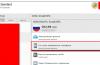Dirbdami su iždu žemyno AP programoje, kai kurie vartotojai patiria rakto pasirašymo klaidą numeriu 0x0000065b. Klaida reta, bet žinoma. Dažniausia priežastis – pasibaigusi Crypto-Pro CSP licencija. Kai kurioms Crypto-Pro programos versijoms įdiegti platinimo rinkiniai siūlo bandomąjį laikotarpį įjungti visas funkcijas, neprašant serijos numeris Tačiau produktų licencijos po tam tikro laiko užblokuojamos. Kaip taisyklė – po 2 mėn. Po šio laiko programa, kuri tinkamai veikė su Continent AP Treasury programa, nustoja teikti galimybę pasirašyti dokumentus su vartotojo sertifikatais, rodydama klaidą 0x0000065b. Vienintelė išeitis šiuo atveju yra įsigyti Crypto-Pro programą ir įvesti serijos numerį tokiu keliu: Pradėti – Valdymo skydas – Crypto-Pro CSP – Bendra – Licencijos įvedimas.
Kaip patikrinti Crypto-Pro CSP licenciją?
Turite paleisti programos apvalkalą kelyje: Pradėti - Valdymo skydas - Crypto-Pro CSP. Pirmame programos pasveikinimo lange matysite savo licencijos tipą ir jos galiojimo laikotarpį (žr. paveikslėlį žemiau).Jei nepadeda
Jei rekomendacijos, kaip patikrinti ir įdiegti licenciją, neatskleidžia problemos, gali būti, kad Continent AP programoje įvyko techninis gedimas, dėl kurio atsiranda rakto pasirašymo klaida 0x0000065b. Čia turėtumėte patikrinti galimus programos konfliktus su kompiuteryje įdiegta ugniasene, antivirusine programa arba iš naujo įdiegti vartotojo asmeninį sertifikatą, prieš tai išvalydami išsaugotus sertifikatų slaptažodžius programoje Crypto-Pro. Tai atliekama taip:Pradėti - Valdymo skydas - Crypto-Pro CSP - Įrankiai - Ištrinkite prisimintus slaptažodžius - Gerai
Klaida atsiranda dėl to, kad CIPF „VipNet CSP“ nebuvo užregistruotas pradinio prisijungimo prie „1C-Reporting“ paslaugos metu. Kviečiame perskaityti registracijos instrukcijas.
Prekės registracijos instrukcijosVipNetCSP.
1. Norėdami užregistruoti „VipNet CSP“ produktą, eikite į „Pradėti“ → „Visos programos“ → „ViPNet“ → „ViPNet CSP“ → „ViPNet CSP kriptovaliutų teikėjo konfigūravimas“ ( ryžių. 1.).
Ryžiai. 1.
2. Prieš jus atsidarys šis langas ( ryžių. 2.), pasirinkite „Registruoti ViPNet CSP“ ir spustelėkite mygtuką „Kitas“.

Ryžiai. 2.
3. Kitame lange pasirinkite „Prašyti registracijos (gauti registracijos kodą)“ ir spustelėkite mygtuką „Kitas“ ( ryžių. 3.).

Ryžiai. 3.
4. Lange „Registracijos užklausos metodas“ ( ryžių. 4.) pasirinkite „Internetu (internetu)“. Tokiu atveju jūsų kompiuteris turi būti prijungtas prie interneto. Spustelėkite „Kitas“.

Ryžiai. 4.
5. Lange „Registracijos duomenys“ ( ryžių. 5.) užpildykite visus laukus ir įveskite savo ViPNet CSP serijos numerį (Serijos numeris buvo nurodytas registracijos metu (5 pav.), jis taip pat buvo išsiųstas registracijos metu Jūsų nurodytu el. pašto adresu (5 pav.). Spustelėkite „Kitas“.

Ryžiai. 5.
6. Jei registracija buvo sėkminga, diegimo programa jums apie tai praneš ( ryžių. 6.). Spustelėkite mygtuką „Atlikta“.

Ryžiai. 6.
7. Atsidarys langas „ViPNet CSP Configuration“ ( ryžių. 7.). Ten spustelėkite mygtuką „Gerai“.

Ryžiai. 7.
Prekė registruota.
Kai bandote peržiūrėti dokumentą, pasirodo pranešimas „Nepavyko įkelti turinio / Nepavyko iššifruoti turinio / Nepavyko iššifruoti dokumentų / Nepavyko iššifruoti failų“.
Peržiūrint dokumentą įvyksta klaida, kurios detalės apima šį pranešimą:
„Dokumentų iššifruoti nepavyko. Kompiuteryje nėra sertifikato, kuris užšifruotų šiuos dokumentus. Jei turite vieną iš šių sertifikatų, įdiekite jį vadovaudamiesi instrukcijomis: „Kaip įdiegti sertifikatą“.
„Turinio nepavyko įkelti. Nebuvo įmanoma iššifruoti dokumentų“. Patikrinkite, ar turite sertifikatą ir privatųjį raktą, reikalingą duomenims iššifruoti. Iššifruojant duomenis įvyko klaida.
Klaida parodys sertifikatą, su kuriuo dokumentas buvo užšifruotas.
Pensijų fondo ataskaitoje: „Įdiekite sertifikatą kompiuteryje arba įdėkite USB atmintinę su reikiamu sertifikatu, arba susisiekite su Techninė pagalba».

Šios klaidos atsiranda, kai darbo vietoje neįdiegtas sertifikatas, prie kurio yra užšifruotas atidaromas dokumentas. Dokumentai, gauti iš reguliavimo institucijų ir kuriuose yra ataskaitų tikrinimo rezultatai (pavyzdžiui, kvitai iš Federalinės mokesčių tarnybos arba Rusijos pensijų fondo protokolai), yra užšifruojami naudojant sertifikatą, su kuriuo buvo išsiųsta ataskaita.
Taigi, norint išspręsti problemą, būtina:
- Prijunkite pagrindinę laikmeną su reikiamu sertifikatu prie kompiuterio ir pabandykite dar kartą peržiūrėti dokumentą. Sertifikatas pirmiausia turi būti įdiegtas per CryptoPro CSP (žr.
- Įdiekite sertifikatą registre (žr.).
Kai sertifikatų daug, juos patogiau įdiegti naudojant diagnostikos paslaugą. Jei naudojate Internet Explorer naršyklę, turite spustelėti mygtuką Įdiegti sertifikatus. Jei naudojate kitą naršyklę, spustelėkite mygtuką Atsisiųsti šią programą, raskite ją atsisiuntimų sąraše ir paleiskite, tada spustelėkite Įdiegti sertifikatus.
Jei pasiūlytas sprendimas nepadeda išspręsti problemos, turite susisiekti su technine pagalba [apsaugotas el. paštas]šią informaciją:
- Klaidos ekrano kopija;
- Tiksli ataskaitos išsiuntimo data ir laikas, taip pat siunčiančios organizacijos TIN ir KPP.
Svarbu: jei nerandate reikiamo sertifikato, norėdami gauti dokumentus, galite kreiptis į atitinkamą reguliavimo instituciją su prašymu įkelti juos į laikmeną asmeniškai arba sugeneruoti ir išsiųsti laišką su dokumentų srautu į Kontur.Extern sistemą.
Taip pat atkreipkite dėmesį, kad naudodami Kontur.Archive programą galite savo kompiuteryje saugoti dokumentus iššifruota forma. Sertifikatai bus reikalingi tik išsaugant dokumentus į Archyvą, o po to dokumentus galėsite peržiūrėti be sertifikato ir net be interneto.
Pagrindiniai programos privalumai:
- saugo ne tik originalius dokumentus, bet ir spausdintos formos;
- patogi dokumentų paieška;
- Įdiegus ir sukonfigūravus Archyvą, nereikia atlikti jokių papildomų veiksmų, kad dokumentai būtų išsaugoti Archyve – paslauga viską daro automatiškai.